LA Noire ไม่เริ่มทำงานบน Windows 10 [แก้ไขแล้ว]
เผยแพร่แล้ว: 2020-11-17ไม่มีอะไรน่าผิดหวังไปกว่าการซื้อเกมโปรดของคุณ เพียงเพราะไม่สามารถเปิดตัวได้ นั่นคือสิ่งที่แฟน ๆ LA Noire ต้องดิ้นรนมาระยะหนึ่งแล้ว LA Noire คือวิดีโอเกมแนวแอ็กชั่นผจญภัยแนวสืบสวนที่เผยแพร่โดย Rockstar Games มันเกี่ยวข้องกับการไล่ล่าและการยิงหลายครั้ง สามารถใช้ได้ในหลายแพลตฟอร์ม รวมถึง PlayStation 4, Xbox One และ Windows 10
ไม่ต้องสงสัยเลยว่า LA Noire เป็นเกมที่ยอดเยี่ยม แต่ผู้เล่นมักบ่นว่าไม่สามารถเปิดเกมได้อย่างถูกต้อง ดังนั้นจึงไม่สามารถเล่นได้ ตามที่ผู้เล่นกล่าวไว้ เมื่อคุณเปิดเกม หน้าจอตัวเลือกจะปรากฏขึ้น แต่เมื่อคุณคลิก "เล่น" จะไม่มีอะไรเกิดขึ้น บางครั้ง คุณได้รับข้อความแสดงข้อผิดพลาดว่า DirectX ไม่ได้รับการกำหนดค่าหรือติดตั้งอย่างถูกต้องบนพีซี Windows ของคุณ
ผู้ใช้บางคนบอกว่าปัญหา “LA Noire ไม่เริ่มทำงาน” เริ่มขึ้นหลังจากอัปเกรดเป็น Windows 10
เหตุผลเบื้องหลัง LA Noire ไม่เปิดตัวบน Windows 10
เหตุใด LA Noire จึงไม่เปิดตัวบน Windows 10 เหตุผลอาจแตกต่างกันไปในแต่ละระบบ ต่อไปนี้เป็นสาเหตุที่เป็นไปได้ และบางส่วนอาจไม่มีผลกับกรณีของคุณ:
- เกมอาจไม่สามารถเปิดได้หากไม่ได้รับสิทธิ์ของผู้ดูแลระบบ
- เกมอาจไม่สามารถเปิดได้หากคุณใช้ DirectX 9 ในกรณีดังกล่าว การอัปเกรดเป็น DirectX 11 หรือ 12 อาจแก้ไขข้อผิดพลาดได้
- นักเล่นเกมที่สมัครใช้งานโปรแกรมเบต้ามักจะต้องรับมือกับแพตช์ที่ไม่เสถียร ในการแก้ไขปัญหานี้ คุณอาจต้องยกเลิกการเข้าร่วม
- ไฟล์เกม LA Noire ติดตั้งไม่ถูกต้อง
ก่อนที่เราจะแสดงให้คุณเห็นว่าต้องทำอย่างไรหาก LA Noire ไม่เริ่มทำงาน ให้ลองทำตามขั้นตอนการแก้ปัญหาพื้นฐานเหล่านี้:
- ตรวจสอบว่าการเชื่อมต่ออินเทอร์เน็ตของคุณใช้งานได้ คุณอาจประสบปัญหาเนื่องจากปัญหาการเชื่อมต่อ
- หากคุณใช้ VPN หรือพร็อกซี คุณอาจพบปัญหา “LA Noire ไม่เริ่มทำงาน” ลองปิด VPN ของคุณและตรวจสอบว่าใช้งานได้หรือไม่
- คุณต้องเข้าสู่ระบบในฐานะผู้ดูแลระบบเพื่อให้เกมทำงานได้อย่างถูกต้อง หากคุณเข้าสู่ระบบด้วยบัญชีผู้ใช้ เราจะแสดงวิธีรันเกมด้วยสิทธิ์ของผู้ดูแลระบบ
หากเกมยังคงไม่สามารถเปิดได้ ให้ลองใช้วิธีแก้ปัญหาเหล่านี้เพื่อแก้ไข LA Noire ที่ไม่เปิดใน Windows 10
โซลูชันที่ 1: เปิดไคลเอนต์ Steam ในฐานะผู้ดูแลระบบ
ไคลเอนต์ Steam จัดการไฟล์หลายพันไฟล์จากเกมนับไม่ถ้วนบนแพลตฟอร์ม ซึ่งหมายความว่าต้องการสิทธิ์ขั้นสูงในการทำงานอย่างราบรื่น การเรียกใช้ไคลเอนต์ Steam ในฐานะผู้ดูแลระบบอาจช่วยแก้ปัญหา “LA Noire ไม่เปิด” บนพีซี Windows 10 ของคุณ
นี่คือวิธีการ:
- ค้นหาไอคอน Steam บนเดสก์ท็อปหรือทาสก์บาร์ของคุณ
- คลิกขวาที่ไอคอนและเลือก "คุณสมบัติ"
- ไปที่แท็บ "ความเข้ากันได้" และคลิกที่ช่องทำเครื่องหมาย "เรียกใช้โปรแกรมนี้ในฐานะผู้ดูแลระบบ" เพื่อเปิดใช้งานตัวเลือก
- คลิก ใช้ > ตกลง เพื่อให้การเปลี่ยนแปลงมีผล
- หรือกดแป้น Windows บนแป้นพิมพ์ แล้วพิมพ์ steam ลงในช่องค้นหา
- เมื่อคุณเห็นไคลเอนต์ Steam ในผลลัพธ์ ให้คลิกที่ตัวเลือก “เรียกใช้ในฐานะผู้ดูแลระบบ” ในบานหน้าต่างด้านขวา
- เมื่อ Steam เปิดตัวแล้ว ให้ไปที่ "Library" และเปิด LA Noire
การแก้ไขนี้น่าจะใช้ได้ หากไม่เป็นเช่นนั้น ให้ลองวิธีแก้ไขปัญหาถัดไปด้านล่าง
โซลูชันที่ 2: ยกเลิกการสมัครจากโปรแกรมเบต้า
ดังที่เราได้กล่าวไว้ก่อนหน้านี้ หากคุณเข้าร่วมโปรแกรมทดสอบเบต้าของ Steam โดยปกติคุณจะได้รับการอัปเดตที่ไม่เสถียรซึ่งอาจทำให้โปรแกรมมีปัญหาในการพัฒนา หากคุณต้องการสนุกกับเกม LA Noire ตัวเลือกที่ดีที่สุดของคุณคือยกเลิกโปรแกรมเบต้า
โดยใช้วิธีดังนี้:
- ค้นหาไคลเอนต์ Steam ของคุณและเปิดใช้งานด้วยสิทธิ์ของผู้ดูแลระบบ
- ไปที่ Steam > การตั้งค่า และเลือก "บัญชี"
- มองหาตัวเลือก "การเข้าร่วมเบต้า" และคลิกที่ปุ่ม "เปลี่ยน"
- ในหน้าจอถัดไปที่ปรากฏขึ้น ให้เลือก "NONE – opt out of all beta programs" และคลิก "OK"
- เมื่อคุณบันทึกการเปลี่ยนแปลงแล้ว ให้ปิดไคลเอนต์ Steam แล้วเปิดใหม่อีกครั้ง
- ตอนนี้ให้ลองใช้ LA Noire เพื่อตรวจสอบว่าปัญหาได้รับการแก้ไขแล้วหรือไม่
หากไม่เป็นเช่นนั้น ให้ลองใช้วิธีแก้ไขปัญหาอื่นๆ ด้านล่าง
โซลูชันที่ 3: ตรวจสอบไฟล์เกม
ปัญหา “LA Noire ไม่เริ่มทำงาน” อาจเกิดขึ้นจากความเสียหายของไฟล์เกม หรือไฟล์สำคัญบางไฟล์อาจหายไป ในการแก้ไขปัญหานี้ คุณจะต้องตรวจสอบความสมบูรณ์ของไฟล์เกมใน Steam
โดยทำตามขั้นตอนด้านล่าง:
- เปิดไคลเอนต์ Steam โดยดับเบิลคลิกที่ไอคอนบนเดสก์ท็อปของคุณ
- คลิกที่ตัวเลือก "เกม" จากแถบนำทางและเลือก LA Noire
- คลิกขวาที่เกมและเปิด "คุณสมบัติ"
- ตอนนี้ให้เลือกตัวเลือก "ไฟล์ในเครื่อง" และคลิกที่ปุ่ม "ตรวจสอบความสมบูรณ์ของไฟล์เกม ... "
- รอให้กระบวนการเสร็จสิ้น จากนั้นรีสตาร์ทเครื่อง Windows 10 ของคุณ
- เรียกใช้ LA Noire อีกครั้งเพื่อตรวจสอบว่าเริ่มทำงานตามที่คาดไว้หรือไม่
โซลูชันที่ 4: ปิดใช้งานตัวเลือก "ใช้เดสก์ท็อปเกมเธียเตอร์ในขณะที่ SteamVR ทำงานอยู่"
นักเล่นเกมหลายคนกล่าวว่าการปิดใช้งาน Desktop Game Theater ของ SteamVR ช่วยแก้ปัญหา "LA Noire ไม่เริ่มทำงาน" ลองแก้ไขนี้เพื่อตรวจสอบว่าได้ผลสำหรับคุณหรือไม่:

- เปิด Steam จากเดสก์ท็อป แถบงาน หรือเมนู Start แล้วเลือก "Library"
- ค้นหา LA Noire คลิกขวาและเลือก "Properties"
- ตรวจสอบให้แน่ใจว่าได้เลือกแท็บ "ทั่วไป" และยกเลิกการเลือกตัวเลือก "ใช้เดสก์ท็อปเกมเธียเตอร์ในขณะที่ StreamVR ทำงานอยู่"
- คลิกปุ่ม "ปิด" และเปิด LA Noire ใหม่
มันเริ่มต้นโดยไม่มีปัญหา? หากไม่เป็นเช่นนั้น ให้ลองแก้ไขต่อไปด้านล่าง
แนวทางที่ 5: เปลี่ยนเป็น DirectX 11 หรือ 12
หากคุณกำลังเล่นเกมบน DirectX เวอร์ชันเก่า คุณอาจไม่สามารถเล่น LA Noire ได้ เคล็ดลับคืออัปเดต DirectX เป็นเวอร์ชันล่าสุด ซึ่งก็คือ DirectX 11 หรือ 12 นี่คือขั้นตอน:
- ขั้นแรก คุณควรตรวจสอบเวอร์ชันของ DirectX ที่กำลังทำงานอยู่ในคอมพิวเตอร์ของคุณ โดยกดทางลัด Win + S พิมพ์ dxdiag แล้วกด “Enter” มองหาเวอร์ชัน DirectX ที่ด้านล่างของหน้าจอ หากเป็นเวอร์ชันล่าสุด นั่นคือ DirectX 12 คุณสามารถข้ามขั้นตอนนี้ได้
- หากไม่ใช่ คุณจะต้องอัปเดต โดยไปที่เว็บไซต์ทางการของ Microsoft และดาวน์โหลด DirectX End-User Runtime Web Installer
- เปิดโฟลเดอร์ดาวน์โหลดและค้นหาตัวติดตั้ง คลิกขวาที่มันและเลือก Run as administrator
- หลังจากการติดตั้งเสร็จสมบูรณ์ ให้รีสตาร์ทพีซีของคุณและเรียกใช้ LA Noire ด้วยสิทธิ์ของผู้ดูแลระบบเพื่อดูว่าคราวนี้เริ่มสำเร็จหรือไม่
โซลูชันที่ 6: เรียกใช้ไฟล์ DXSETUP.exe
หากคุณประสบปัญหา “LA Noire ไม่เริ่มทำงาน” พร้อมด้วยข้อผิดพลาด DirectX คุณอาจแก้ไขได้โดยเปิดไฟล์ DXSETUP.exe ซึ่งอยู่ในโฟลเดอร์ของเกม
ให้ทำตามขั้นตอนเหล่านี้:
- เปิดไคลเอนต์ Steam ของคุณ คลิกที่แท็บ "ห้องสมุด" และค้นหา LA Noire
- จากนั้นให้คลิกขวาที่ไฟล์แล้วเปิดหน้าต่าง "คุณสมบัติ"
- ไปที่แท็บ "ไฟล์ในเครื่อง" และคลิกที่ตัวเลือก "เรียกดูไฟล์ในเครื่อง..."
- เปิด โฟลเดอร์ที่ 3 และดับเบิลคลิกที่ไฟล์ exe
- ปฏิบัติตามคำแนะนำเพื่อสิ้นสุดการติดตั้ง
ข้อผิดพลาดที่ทำให้ LA Noire ไม่สามารถเปิดได้อย่างถูกต้องควรถูกกำจัด หากเกิดขึ้นอีก ก็ถึงเวลาตรวจสอบไดรเวอร์ของคุณ
แนวทางที่ 7: อัปเดตไดรเวอร์กราฟิกของคุณ
หากไดรเวอร์การ์ดแสดงผลของคุณล้าสมัยหรือเสียหาย คุณมักจะพบปัญหามากมายในคอมพิวเตอร์ของคุณ รวมถึงข้อผิดพลาด “LA Noire ไม่เริ่มทำงาน” เพื่อให้แน่ใจว่าเกมทั้งหมดของคุณทำงานโดยไม่มีข้อผิดพลาด ขอแนะนำให้อัปเดตไดรเวอร์กราฟิกของคุณอยู่เสมอ
คุณเข้าไปที่เว็บไซต์ของผู้ผลิตการ์ดจอได้ด้วยตัวเอง ซึ่งส่วนใหญ่น่าจะเป็น Nvidia หรือ AMD แล้วดาวน์โหลดไดรเวอร์ล่าสุดที่เข้ากันได้กับระบบปฏิบัติการของคุณ แต่ถ้าคุณไม่ทราบวิธีใช้งานคอมพิวเตอร์ คุณอาจเสี่ยงที่จะติดตั้งไดรเวอร์เวอร์ชันที่ไม่ถูกต้อง และอาจทำให้เกิดปัญหากับพีซีมากขึ้น
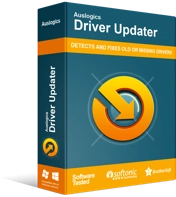
แก้ไขปัญหาพีซีด้วย Driver Updater
ประสิทธิภาพของพีซีที่ไม่เสถียรมักเกิดจากไดรเวอร์ที่ล้าสมัยหรือเสียหาย Auslogics Driver Updater วินิจฉัยปัญหาของไดรเวอร์และให้คุณอัปเดตไดรเวอร์เก่าทั้งหมดในคราวเดียวหรือทีละรายการเพื่อให้พีซีของคุณทำงานได้ราบรื่นยิ่งขึ้น
เพื่อให้ทั้งหมดนี้ง่ายขึ้นและไม่ต้องยุ่งยากในการค้นหาเวอร์ชันไดรเวอร์กราฟิกที่ถูกต้อง คุณสามารถเลือกใช้ Auslogics Driver Updater โปรแกรมนี้ปรับปรุงโดยอัตโนมัติไม่เพียงแค่ไดรเวอร์กราฟิกของคุณเท่านั้น แต่ยังรวมถึงไดรเวอร์อุปกรณ์ทั้งหมดที่มีในคอมพิวเตอร์ของคุณอีกด้วย Driver Updater จะสแกนพีซีของคุณและค้นหาไดรเวอร์เวอร์ชันล่าสุดเพื่อแทนที่ซอฟต์แวร์ไดรเวอร์ที่ล้าสมัยหรือเสียหายในระบบของคุณ
กระบวนการนี้ตรงไปตรงมาและไม่ต้องการข้อมูลจากคุณมากนัก เมื่อการสแกนเสร็จสิ้น สิ่งที่คุณต้องทำคือคลิกปุ่ม "อัปเดตไดรเวอร์" เพื่อติดตั้งการอัปเดตที่มีอยู่ทั้งหมดโดยอัตโนมัติ หรือคุณสามารถเลือกไดรเวอร์ที่ต้องการอัปเดตได้ ด้วย Driver Updater คุณไม่ต้องกังวลเกี่ยวกับปัญหาความเข้ากันได้ เนื่องจากจะมีการติดตั้งเฉพาะไดรเวอร์ที่เหมาะสมสำหรับระบบของคุณเท่านั้น
เราหวังว่าคุณจะสามารถแก้ไขปัญหา “LA Noire ไม่ได้เปิดตัวใน Windows 10” หากคุณมีข้อมูลเพิ่มเติมที่ต้องการแบ่งปันกับเรา โปรดอย่าลังเลที่จะแสดงความคิดเห็นด้านล่าง
